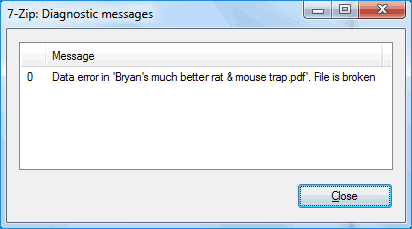In questo articolo imparerai:
- Come riparare file zip danneggiati con un software di riparazione file
- Come utilizzare il comando Jar e il comando Fastjar
- Come decomprimere il file con un altro archiviatore di file come 7-Zip
- Come vengono archiviati i file zip nell'archivio
Quando si tenta di decomprimere i file, è possibile che venga visualizzato l'errore di decompressione " Fine della firma della directory centrale non trovata" . Questo tipico problema si verifica quando la directory centrale responsabile della conservazione delle informazioni sui file non può essere trovata o è danneggiata all'interno di un archivio Zip.
Gli utenti che riscontrano questo problema spesso non possono accedere ai dati critici, rendendo necessaria una riparazione rapida ed efficace. Questo articolo tratta metodi che si rivolgono a vari gusti e capacità tecniche, dall'utilizzo di software specializzati per la riparazione di file all'utilizzo di strumenti da riga di comando e alla ricerca di archiviatori di file alternativi. Continuare a leggere!
Se hai riscontrato il fastidioso problema "Fine della firma della directory centrale non trovata" quando provi a decomprimere i file, EaseUS Fixo File Repair è una soluzione potente.
Il processo di riparazione dei file Zip è semplice. Tutto quello che devi fare è aggiungere i file danneggiati al software tramite la funzione di trascinamento della selezione, fare clic sul pulsante di riparazione e il gioco è fatto. EaseUS Fixo File Repair può aiutare se il file diventa inaccessibile o danneggiato senza alcun motivo noto. Ecco alcune delle caratteristiche principali:
Caratteristiche principali di EaseUS Fixo File Repair:
- 🔁EaseUS Fixo File Repair può risolvere molti problemi di corruzione dei file, inclusi file ZIP contenenti foto, documenti, filmati e altri dati in formato compresso.
- 💻Utilizzando potenti algoritmi di riparazione, EaseUS Fixo File Repair può riparare le directory centrali dei file Zip danneggiati e i file di archivio danneggiati .
- ❤️🩹EaseUS Fixo ripara i file corrotti senza perdere dati, preservando il tuo materiale importante.
Segui le istruzioni visualizzate sullo schermo per riparare il file Zip danneggiato. Gli algoritmi del software gestiranno sistematicamente i guasti all'interno della directory centrale e ti consentiranno di accedere facilmente ai tuoi file.
✨Passaggio 1. Scarica, installa e avvia EaseUS Fixo Document Repair
Puoi scaricare questo strumento di riparazione con il pulsante di download che ti abbiamo fornito o in altri modi ufficiali. Dopo l'installazione, puoi fare doppio clic sull'icona Fixo per avviarlo. Fai clic su "Ripara file" > "Aggiungi file" per selezionare e riparare Word, Excel, PDF e altri documenti danneggiati.
✨Passaggio 2. Ripara subito i documenti danneggiati
Dopo aver aggiunto i documenti, puoi fare clic su "Ripara" per correggere un documento in modo specifico o selezionare "Ripara tutto" per riparare completamente tutti i file nell'elenco.
✨Passaggio 3. Visualizza l'anteprima e salva i documenti riparati
Ora i file sono pronti per essere salvati. Puoi anche fare clic sull'icona a forma di occhio per visualizzare l'anteprima dei documenti. Dopo aver fatto clic su "Salva tutto", seleziona "Visualizza riparati" nella finestra pop-up per individuare i file riparati.
Questi strumenti utilizzano i programmi Jar e Fastjar per recuperare i file ignorando il controllo della firma della directory centrale. Possono essere utili per recuperare dati da sistemi Linux che hanno file zip danneggiati.
Utilizzando il comando Jar:
Seguire i passaggi seguenti per utilizzare il comando jar:
Passaggio 1 : avvia l'applicazione terminale sul tuo computer Linux.
Passaggio 2 : immettere il seguente comando: $ jar xfv nome_file.zip
![inserisci il comando]()
Passaggio 3 : Jar eseguirà la scansione ed estrarrà i file separatamente nonostante l'errore "Fine imprevista del flusso di input ZLIB".
![estrarre i file di errore]()
Passo 4 : Se l'archivio originale è incompleto, questa procedura potrebbe non estrarre tutti i file.
Utilizzando il comando Fastjar:
Seguire i passaggi seguenti per utilizzare il comando fastjar:
Passaggio 1 : assicurati che Fastjar sia installato sul tuo sistema Linux basato su Debian procedendo come segue: Fastjar può essere installato utilizzando sudo apt install fastjar.
![installa fastjar]()
Passaggio 2 : digita $ fastjar xfv your_filename.zip nel terminale e fai clic su Invio.
Passaggio 3 : Fastjar, come jar, non verifica la firma della directory centrale, consentendo l'estrazione di singoli file.
![estrarre il file tramite fastjar]()
Passaggio 4 : Ricorda che se l'archivio è stato aggiornato, questa procedura potrebbe comportare l'estrazione di file obsoleti.
Scopri cosa possono fare questi strumenti per estrarre i dati dai file zip danneggiati e non dimenticare di condividere queste informazioni utili con le persone che affrontano gli stessi problemi.
Di fronte al problema "Fine della firma della directory centrale non trovata", altri archivi di file, come 7-Zip , potrebbero fornire una soluzione praticabile. A differenza dei tipici strumenti di decompressione, 7-Zip è un potente software in grado di gestire vari tipi di archivio, inclusi i file ZIP.
Passaggio 1 : installa lo strumento 7-Zip sul tuo dispositivo.
• Installazione su Mac : per gli utenti Mac, utilizzare il gestore pacchetti brew immettendo il seguente comando nella finestra del terminale: brew install p7zip.
![installa 7zip su mac]()
• Installazione su Ubuntu : gli utenti Ubuntu possono utilizzare il seguente comando per installare p7zip-full: sudo apt install p7zip-full.
• Installazione su Windows : vai al sito web 7-Zip e scarica il programma.
Passaggio 2 : dopo l'installazione, utilizzare il seguente comando per estrarre il contenuto del file ZIP: 7z x filename.zip
![estrarre il contenuto del file zip]()
Potresti essere in grado di risolvere il problema della firma della directory centrale includendo 7-Zip nella tua casella degli strumenti.
Fai riferimento a questo post quando riscontri un errore utilizzando 7-Zip:
📌Gli archivi Zip sono destinati a contenere e comprimere più file. Include una "directory centrale" che elenca tutti i file e le intestazioni dei file per identificare i file alla conclusione dell'archivio.
📌La posizione strategica della directory centrale vicino alla fine dell'archivio semplifica gli aggiornamenti. Ciò consente agli utenti di aggiungere o rimuovere facilmente file senza scansionare il file zip utilizzando le informazioni della directory centrale. Ogni file di archivio zip ha una "intestazione del file locale" con informazioni importanti, tra cui dimensione del file, nome e altro.
📌Verificare l'integrità di un file zip utilizzando il comando unzip comporta il controllo della "fine del record della directory centrale" con una firma specificata. Questa firma è necessaria per l'estrazione e fornisce un metodo di convalida efficace.
Domande frequenti sulla fine della firma della directory centrale non trovata
Di seguito sono riportate alcune domande frequenti comuni poste alla fine del problema relativo alla firma della directory centrale non trovata; diamo un'occhiata qui sotto:
1. Cosa significa directory centrale non trovata?
L'impossibilità di individuare l'errore della directory centrale suggerisce che la firma di fine directory centrale non è stata rilevata e che il file è danneggiato. Non è un file zip o un disco di archivio in più parti.
2. Come decomprimo tutti i file in una directory in Linux?
Utilizza l'opzione -d per fornire un percorso di directory nel comando unzip. Quello che segue è un esempio di tale comando: Se desideri decomprimere numerosi file zip già presenti nella directory di lavoro corrente, utilizza il seguente comando: unzip sampleZipFile.zip. Questo comando decomprimerà tutti i file zip.
3. Come posso dare un comando di decompressione?
Unzip estrae tutti i file dal pacchetto ZIP nella directory corrente. Per utilizzare il comando di decompressione,
Per Linux e macOS
Digitare: decomprimere nomefile.zip
Per Windows :
Digitare Espandi-Archivio -percorso "C:\Percorso\A\NomeFile.zip" -DestinazionePercorso "C:\Destinazione\Percorso"
Parole finali
Sono necessarie soluzioni efficaci per risolvere il problema "Fine della firma della directory centrale non trovata". EaseUS Fixo File Repair, utilità da riga di comando e altri archiviatori di file sono tutte opzioni praticabili per riparare file Zip danneggiati. Considera la possibilità di condividere questo post sui social media per garantire che anche gli altri ne traggano beneficio. Se continui ad avere problemi, installare EaseUS Fixo File Repair potrebbe essere la chiave per riparare correttamente i tuoi dati.